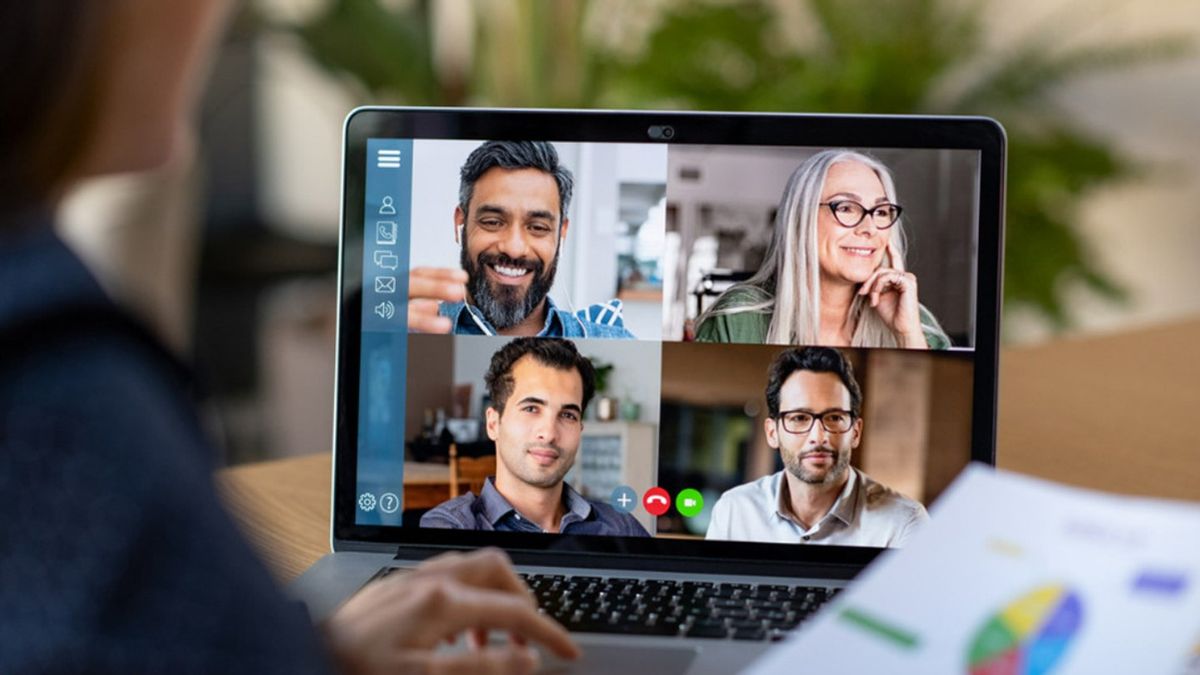
变焦已成为本次大流行期间最重要的服务之一。无论是工作在家(WFH),网络研讨会,或只是与亲朋好友的社交活动。
这也是使这个应用程序在印度尼西亚人民中出名的原因。但是,尽管它非常受欢迎,但该服务的视频会议呼叫并不总是完美的。
在下面的文章中,VOI 团队准备了几件事情来改善通话期间的图像和视频质量。当然,假设你有一个稳定和快速的互联网网络连接。
想知道如何提高视频质量和加马尔在缩放?请查看以下解释。
打开高清模式在使用 Zoom 时,您首先应该做的是启用高质量的视频功能。如果您希望以 720p 或 1080p 质量图像广播会议、课程或其他活动,您可以启用高清视频模式。
遗憾的是,此功能仅适用于高级帐户。虽然此激活菜单可用且可访问,但如果没有高级帐户,HD 模式将不会处于活动状态。
对于已经订阅了缩放高级版的用户,请查看以下步骤以启用高清模式:
在主页上,单击您的缩放帐户配置文件照片。此配置文件位于右上角 接下来,单击"齿轮"图标转到"设置"菜单。然后单击视频菜单 在您旁边的菜单窗口中,您将看到许多新菜单。填写高清菜单旁边的框上的支票 这样,您播放的视频将自动获得高清质量。 打开低光调整当某人使用相机时,照明是主要的敌人之一。同样,Zoom 播放的视频结果也受到环境照明条件的极大影响。
幸运的是,Zoom 具有可用于克服此条件的功能。该公司已经开发了一个优化程序,通过调整环境光线来保持视频质量。
如何使低光调整并不难。只需访问"设置"菜单,然后选择"视频"选项卡。然后,在"调整"旁边滑动以获得低光菜单。只要此功能打开,缩放将自动调整照明水平。
使用"触摸我的外表"功能
另一个用于提高视频和广播图像质量的缩放功能是触摸我的外表。这是公司的一个功能,有助于改善您在镜头前的外貌。
下面介绍如何启用"触摸"我在缩放软件的 Mac 或 Windows 版本上的外观:
单击变焦主页上的图片配置文件图片 单击"设置"菜单,然后选择"视频"菜单 接下来,寻找触摸我的外表菜单 滑动位于功能中的"滑动"以启用它这些是提高在线会议期间 Zoom 中视频和图像质量的一些方法。不要让您的在线会议的外观和体验被低质量的视频打断, 是的。
The English, Chinese, Japanese, Arabic, and French versions are automatically generated by the AI. So there may still be inaccuracies in translating, please always see Indonesian as our main language. (system supported by DigitalSiber.id)












